Reklama
Opera nemá nevyčerpateľnú ponuku rozšírení ako prehliadač Chrome. Nemá tiež nekonečné možnosti prispôsobenia, aké používa Firefox. Čo to robí je sada inteligentných, dobre vykonaných funkcií, pre ktoré často potrebujete rozšírenia a doplnky v iných prehliadačoch.
Pozrime sa na osem takýchto funkcií Opery, vďaka ktorým bude prehľadávanie prehľadnejšie a pohodlnejšie pre vás. Stavíme sa, že ich budete chcieť ihneď začať používať.
Poznámka: Zatiaľ sa zameriame na Opera pre počítače.
Plávajúce video prehrávače
Opera vám umožňuje pri práci prekrývajte webové videá Ako prekrývať webové videá, keď pracujete na počítači MacNiekedy je potrebné trochu rozptýliť, aby ste túto prácu vykonali. Hélium je plávajúci prehliadač, ktorý umožňuje sledovať webové videá, zatiaľ čo robíte niečo iné. Čítaj viac . Nie je potrebné nič nastavovať - stačí umiestniť kurzor myši na každé video, ktoré sa prehráva na webovej stránke, a kliknúť na špeciálnu ikonu (prekrývajúce sa štvorce), ktorá sa zobrazí v hornej časti videa. Keď tak urobíte, ďalšia inštancia tohto videa sa objaví v malom okne vždy navrchu, ktoré môžete meniť, ako aj pohybovať. Ak nevidíte ikonu, keď umiestnite kurzor myši nad video, pozastavte video a prehrajte ho.
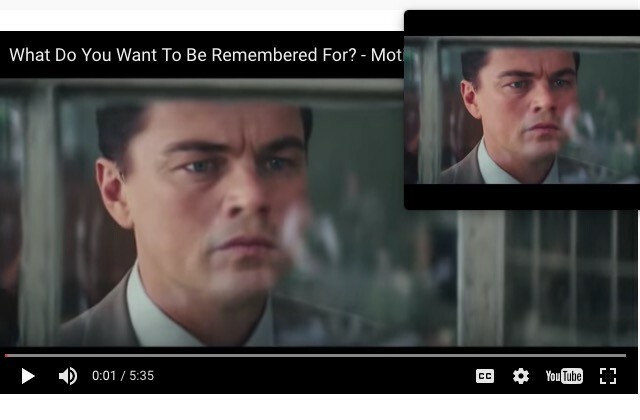
Ak chcete získať plávajúcu funkciu prehrávača videa, musíte inovovať na Opera 39.
Ukážky kariet
Čo stojí za kartou číslo 23 a je to karta, ktorú hľadáte? Nemusíte sa hádať, pretože Opera má funkciu ukážky kariet. Umožní vám rýchlo nahliadnuť do obsahu karty umiestnením kurzora myši na túto kartu na paneli kariet. Je to omnoho lepšie než šmýkať, aby sme identifikovali faviconov a skočili z karty na kartu, aby ste zistili, či je to ten, ktorý chcete, však?
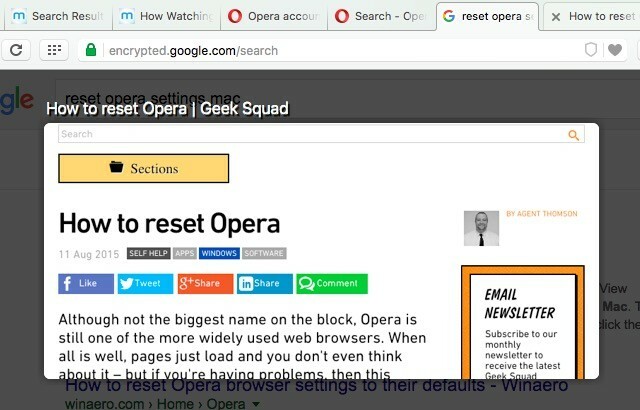
V predvolenom nastavení sú ukážky kariet povolené. Ak ich chcete vypnúť (alebo znova povoliť), prejdite na Predvoľby> Prehliadač> Používateľské rozhranie. Tam zrušte začiarknutie (alebo začiarknutie) políčka vedľa Zobraziť ukážky kariet.
Opera Turbo pre kompresiu údajov
Ak si práca s pomalým alebo preplneným internetovým pripojením 10 tipov, ako pracovať inteligentne, keď narazíte na pomalé pripojenie k internetuMyslíte si, že je to druh vecí, ktoré sa dejú iným ľuďom, ale niekedy nás katastrofa postihuje. Áno, jedného dňa sa všetci budeme musieť vysporiadať s pomalým pripojením na internet. Čítaj viac , povolte funkciu Opery Turbo kliknutím na ikonu Opera> Opera Turbo. Takto vaše webové stránky smerujú cez jeden zo serverov Opera a komprimujú webový obsah, ku ktorému pristupujete - ideálne na ukladanie údajov a zrýchlenie vecí všade okolo.
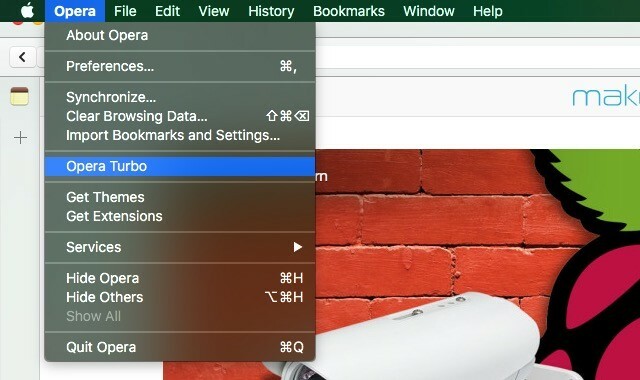
Máte obavy o svoje súkromie v režime Turbo? Nemusíte byť: ak prehliadate zabezpečenú stránku s povoleným Turbo, vaše dáta nebudú smerované cez kompresné servery Turbo. Čítať čo hovorí Opera o vašom súkromí v režime Turbo.
Ak ste na mobile, budete chcieť získajte Opera Mini pre výhody komprimácie dát Je dátová kompresia Opera Mini dosť na prepnutie?Ak máte starší Android, nový Opera Mini je optimalizovaný na starnutie hardvéru a softvéru. Môže Opera skutočne pripojiť comeback s týmto novým prehliadačom? Poďme zistiť. Čítaj viac ako by ste sa dostali k opere Turbo.
Šetrič batérie
Režim úspory batérie Opera vám sľubuje, že vám dá až o 50% vyššiu výdrž batérie. Tento ďalší čas batérie môže byť záchrancom, keď ste pracujem na cestách Ako maximalizovať svoju produktivitu kdekoľvekPo odchode z telekomunikačného životného štýlu nie je práca obmedzená hodinami ani miestami. Tu je niekoľko rád, ktoré vám pomôžu čo najlepšie pracovať na notebooku, keď ste na cestách. Čítaj viac a na dohľad nie sú žiadne nabíjačky.
Keď aktivujete režim úspory energie Opera pomocou ikony na paneli s nástrojmi Battery Saver (zobrazené nižšie), spustí sa niekoľko optimalizácií na pozadí vrátane menšieho počtu animácií a zníženej aktivity kariet a doplnkov. Tento režim môžete kedykoľvek aktivovať a zobrazí sa výzva, aby ste tak urobili, keď poplatok klesne na 20%.
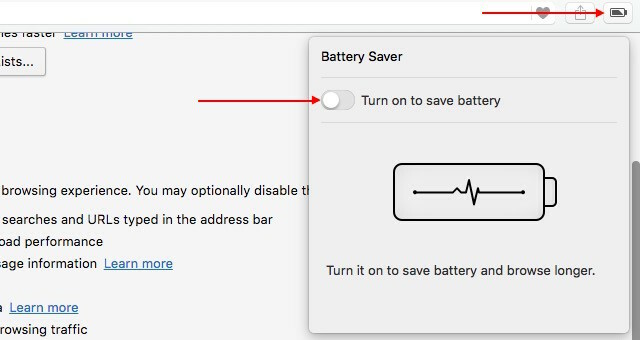
Keď nabíjate počítač, ikona úspory batérie sa nezobrazí. Ak chcete, aby bola ikona stále viditeľná, môžete to urobiť pod Predvoľby> Základné> Šetrič batérie.
Gestá myši
Ty už na urýchlenie prehľadávania použite klávesové skratky 32 Klávesové skratky na urýchlenie vášho pracovného toku v ľubovoľnom prehliadačiRýchlejšie prehľadávanie nie je nepolapiteľný cieľ, ani nepotrebuje drastické zmeny v pracovnom postupe. Trik by malo priniesť prijatie niekoľkých jednoduchých nových návykov, ako sú klávesové skratky. Tu je návod. Čítaj viac . Teraz je čas dať aj gesta myši. Uľahčujú starostlivosť o bežné úlohy, ako je navigácia medzi webovými stránkami, obnovovanie a zatváranie kariet a otváranie odkazov. Napríklad, ak sa chcete vrátiť späť na stránku, môžete kliknúť (na prázdne miesto na aktuálnej stránke), podržte ľavé tlačidlo myši a potom myšou potiahnuť doľava.
Použitie gest myši Prejdite rýchlejšie a lepšie pomocou gest myšiNepamätáte si klávesové skratky? Preferujete používanie myši po celú dobu? Budete milovať, čo môžu gestá myši urobiť pre váš pracovný postup v prehliadači. Čítaj viac v Opere, navštívte Predvoľby> Prehliadač> Skratky a povolte ich začiarknutím políčka vedľa položky Povoliť gestá myši. Keď ste pri tom, začiarknite políčko pre Povoľte rockerové gestá v tej istej časti. Pomocou rockerových gest sa môžete posúvať v histórii karty striedavo kliknutím na ľavé a pravé tlačidlo myši. Pozrite sa na Uč sa viac vedľa každého z týchto nastavení získate zoznam gest, ktoré môžete použiť.
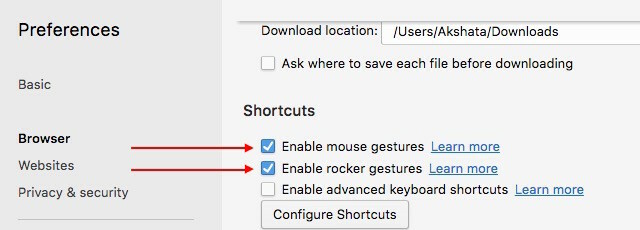
Synchronizácia dát
Opera, rovnako ako väčšina bežných prehliadačov, ponúka priestor na synchronizáciu záložiek, kariet a nastavení medzi zariadeniami.
Ak chcete využívať túto funkciu synchronizácie, musíte sa zaregistrovať v účte Opera. Ak chcete začať s novým účtom, kliknite na malú ikonu figuríny napravo od panela s adresou a podľa pokynov na obrazovke nastavte účet. Ak ikona nie je viditeľná, môžete ju vyvolať kliknutím na ikonu Prihlásiť sa… tlačidlo pod Predvoľby> Prehliadač> Synchronizácia.
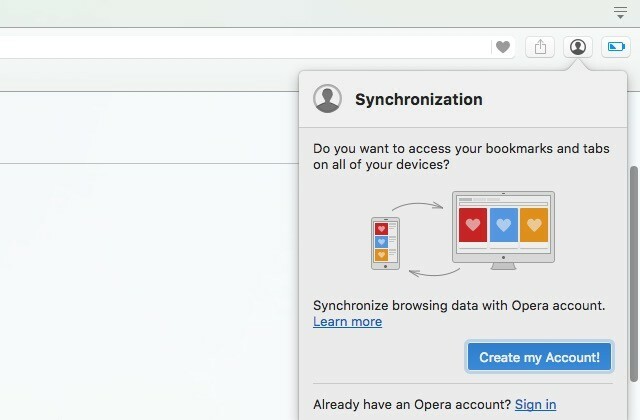
Bezplatná a neobmedzená VPN
Vďaka Nákup opery VPN služby SurfEasy od opery Získajte bezplatnú neobmedzenú sieť VPN v novom prehliadači Desktop OperaOpera robí veľa, aby nalákala používateľov späť, a jej najnovšia funkcia je nepríjemná. Opera teraz prichádza s neobmedzenou sieťou VPN na celý život! Čítaj viac , máte v prehliadači zabudovanú funkciu VPN. Je to rýchle, bezplatné a neobmedzené, t. J. Bez obmedzenia údajov. Máte možnosť používať VPN aj v režime súkromného prehliadania.
Ak chcete začať používať zabudovanú službu VPN spoločnosti Opera, musíte ju povoliť Predvoľby> Súkromie a bezpečnosť> VPN. V závislosti od verzie opery, ktorú používate, pravdepodobne ešte nemáte prístup k funkcii VPN, ale môžete si byť istí, že ju budete môcť čoskoro použiť. Dávajte pozor na to! A nestaraj sa o nich päť VPN mýtov 5 bežných VPN mýtov a prečo by ste im nemali uveriťPlánujete používať VPN? Nie ste si istí, kde začať, alebo si nie ste istí, čo robia? Pozrime sa na päť najdôležitejších mýtov o VPN a prečo jednoducho nie sú pravdivé. Čítaj viac .
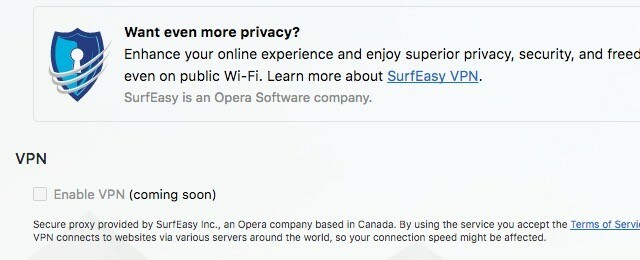
Nie ste si istí, čo je to VPN alebo prečo to potrebujete? Poďme trochu späť. Sieť VPN alebo virtuálna súkromná sieť maskujú vašu skutočnú polohu a podvádzajú webové stránky, aby si mysleli, že prehliadate z iného miesta. Toto je užitočné, keď chcete, napríklad, sledovať program, ktorý nie je k dispozícii vo vašej krajine alebo používať verejné Wi-Fi bez ohrozenia bezpečnosti Ako bojovať proti bezpečnostným rizikám WiFi pri pripojení k verejnej sietiAko veľa ľudí vie, pripojenie k verejnej nezabezpečenej bezdrôtovej sieti môže mať vážne riziká. Je známe, že to môže poskytnúť otvor pre všetky druhy krádeží údajov, najmä heslá a súkromné ... Čítaj viac .
Personalizovaný informačný kanál - inovovaná verzia Opery Discover - je ďalšou funkciou, na ktorú sa v Opere môžete tešiť. Rovnako ako bezplatná služba VPN sa táto funkcia už objavila vo vývojovej verzii prehliadača.
Rozšírenia bočného panela
Aj keď by sme neodporúčali multitasking, chápeme, že je užitočný (a dokonca nevyhnutelný) pri niektorých príležitostiach. Môžete napríklad vytvoriť rýchly e-mail alebo tweet alebo pokračovať ďalej skype konverzácia pri prehliadaní. V takýchto situáciách Opera povolila používanie rozšírení bočného panela. Tieto rozšírenia sa nelíšia od bežných rozšírení okrem toho, že k rozšíreniam sa dostanete zo skladacieho bočného panela.
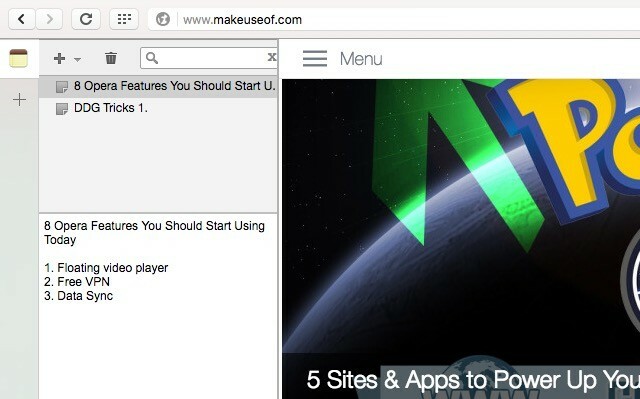
Pozrite sa na galéria rozšírení bočného panela a nainštalujte niekoľko rozšírení, ktoré by mohli zvýšiť váš pracovný tok. Prečo nezačať Záložky vedľa seba, Klasické poznámky [Už nie sú k dispozícii] a Rýchla história [Už nie sú k dispozícii]?
Čo chýba z opery?
Ak ste nepreskúmali funkcie Opery, ktoré sme uviedli vyššie, je čas to urobiť, a možno dokonca zvážte vytvorenie Opery ako primárneho prehliadača.
Keď operu používate každý deň, začnete si všímať a oceniť všetky drobné premyslené spôsoby, vďaka ktorým je vaše prehliadanie bez trenia. Napríklad, ako Opera triedi stiahnuté súbory do užitočných kategórií, ako sú Obrázky, PDF, Hudba a Archívy. Čo je na opere úžasné, je to, že napriek tomu, že je nabitý funkciami, vôbec sa necíti preplnená alebo ohromujúca.
Čo sa vám na Opera najviac páči? A prečo zatiaľ nie je vaším predvoleným prehliadačom Opera Opera má dobré vlastnosti, takže aký je problém?Po kliknutí na tlačidlo „Nastaviť Opera ako predvolený prehliadač“ vás niečo zdržiava. Čo je to? Čítaj viac ? Ak áno, podeľte sa s nami o svoje najlepšie tipy a triky k opere!
Kredity obrázkov: Gajus / Shutterstock
Akshata sa pred zameraním na technológiu a písanie školil v oblasti manuálneho testovania, animácie a dizajnu UX. To spojilo dve z jej obľúbených aktivít - zmysel pre systémy a zjednodušenie žargónu. Na MakeUseOf, Akshata píše o tom, ako čo najlepšie využiť vaše zariadenia Apple.
